이 기사에서는 Windows 10 및 이전 버전에 가장 적합한 CPU 벤치마크 소프트웨어에 대해 설명합니다.
벤치마킹은 PC 성능의 스크린샷을 찍는 기술입니다. 이를 통해 사용자는 하드웨어 성능을 평가하고 문제를 해결하는 등의 작업을 수행할 수 있습니다. 이를 통해 사용자는 소프트웨어를 통해 하드웨어를 변경할 수 있습니다. 벤치마킹을 수행하는 동안 복잡한 절차이며 신중하게 수행해야 한다는 점을 명심해야 합니다.
Windows 10, 8, 7용 최고의 CPU 벤치마크 소프트웨어 10개
작업에 사용할 수 있는 여러 소프트웨어가 있지만 추적을 줄이고 작업을 쉽게 하기 위해 Windows 10을 위한 최고의 CPU 벤치마크 소프트웨어 목록을 만들었습니다.
1. 사양
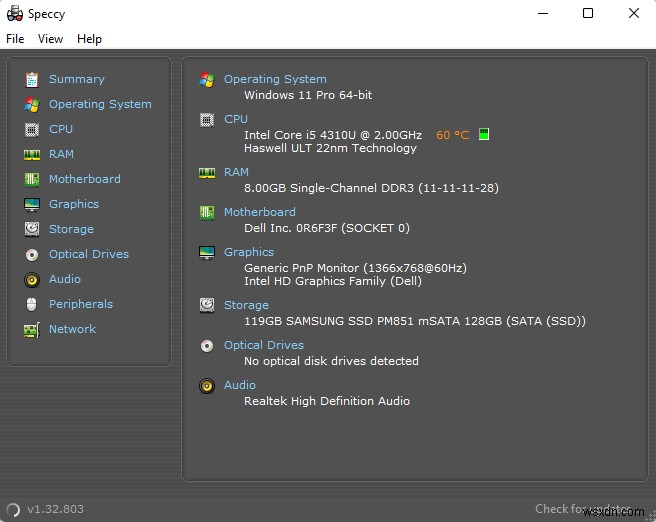
이름에서 알 수 있듯이 Speccy는 컴퓨터 사양에 대한 모든 정보를 제공합니다. 마더보드, CPU, RAM, 그래픽 카드 등에 대한 자세한 정보를 제공합니다. 중요한 구성 요소의 실시간 온도를 확인하여 컴퓨터 문제를 방지할 수 있습니다. 이 최고의 컴퓨터 벤치마킹 소프트웨어를 사용하여 스캔 결과를 XML, 스냅샷 또는 텍스트 파일로 저장할 수도 있습니다.
필독:Windows용 최고의 드라이버 업데이터 소프트웨어
2. HW 모니터
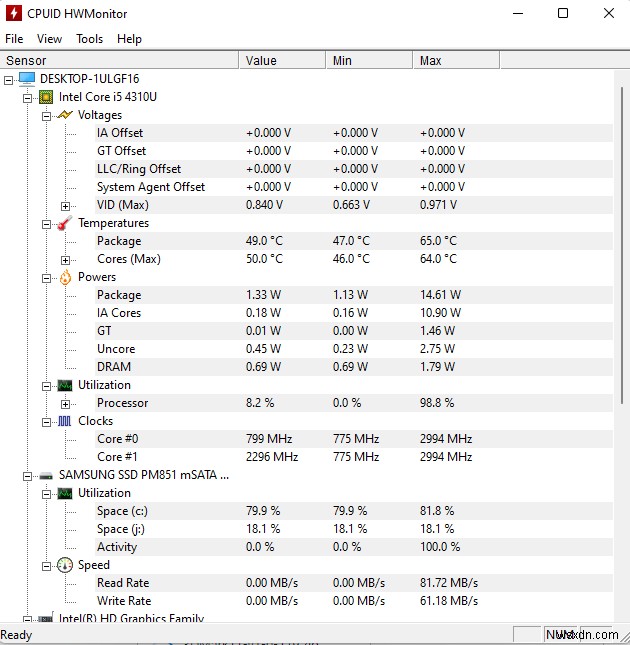
HWMonitor는 Windows용 최고의 CPU 벤치마크 소프트웨어 중 하나입니다. 그것은 시스템의 하드웨어 구성 요소의 제조사와 모델을 고려합니다. 하드웨어 모니터링 도구는 전력 소비, 팬 속도, 클럭 속도, 사용률 등과 같은 다른 매개변수를 측정합니다. 최신 CPU 온다이 코어 열 센서와 S.M.A.R.T를 통한 하드 드라이브 온도 및 비디오 카드 GPU 온도를 읽을 수 있습니다. 소프트웨어는 무료로 제공됩니다.
다운로드
3. CPU-Z

CPU-Z는 프로세서 이름 및 번호, 코드명, 패키지, 캐시 수준과 같은 주요 구성요소(주로 CPU)의 정보를 수집하는 무료 벤치마킹 소프트웨어입니다. 또한 시스템의 마더보드, 그래픽 카드, RAM 사양에 대한 정보도 제공합니다. 또한 각 코어의 내부 주파수에 대한 실시간 측정과 메모리 주파수에 대해서도 알려줍니다. 결과의 TXT 파일을 저장할 수 있습니다.
다운로드
또한 읽기: Windows 10에서 영구적으로 삭제된 파일을 복구하는 방법
4. 프랩
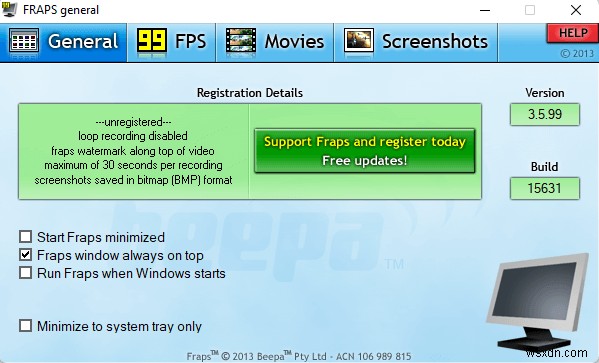
Fraps는 무료로 사용할 수 있는 최고의 Windows용 CPU 벤치마크 소프트웨어 중 하나입니다. 이 소프트웨어는 게임 애호가들 사이에서 인기가 있습니다. 이 소프트웨어는 사용하기 쉽고 초당 프레임 수(FPS)를 보고 저장할 수 있습니다. 하드웨어를 테스트하고 PC를 오버클럭하는 데 매우 유용합니다. 또한 스크린샷을 찍고 게임 플레이를 녹화하는 데에도 사용할 수 있습니다.
다운로드
5. 시네 벤치
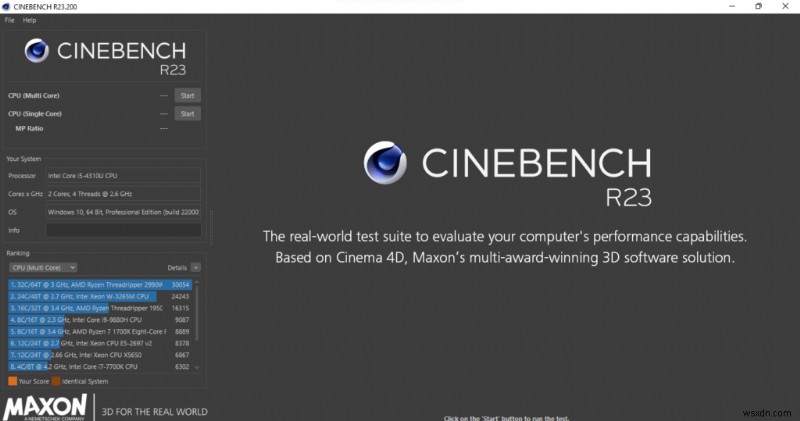
CineBench는 컴퓨터의 성능 능력에 대한 정보를 제공하는 다중 플랫폼 컴퓨터 벤치마킹 소프트웨어입니다. Cinebench는 스튜디오 및 프로덕션 하우스에서 3D 콘텐츠 제작에 사용되는 Maxon의 Cinema 4D를 기반으로 합니다. Windows와 Mac의 CPU 및 그래픽 성능을 비교할 수 있는 완벽한 도구입니다. 최대 256개의 프로세서 스레드를 측정할 수 있으며 무료로 사용할 수 있습니다.
다운로드
6. 실제 벤치

Real Bench는 오픈소스 애플리케이션인 또 다른 무료 벤치마킹 소프트웨어입니다. 김프 이미지 편집, Handbrake h.264 비디오 압축의 세 가지 테스트를 선택하기만 하면 됩니다. 그리고 결과를 얻기 위해 LuxMark 렌더링 및 벤치마크 실행. 수행된 각 테스트는 전반적인 결과를 얻기 위해 PC 하위 시스템의 다양한 부분을 다룹니다. 그런 다음 연구 결과를 RealBench 웹사이트에 업로드하여 다른 벤치마크 하드웨어 구성과 비교할 수 있습니다.
다운로드
7. MSI 애프터버너
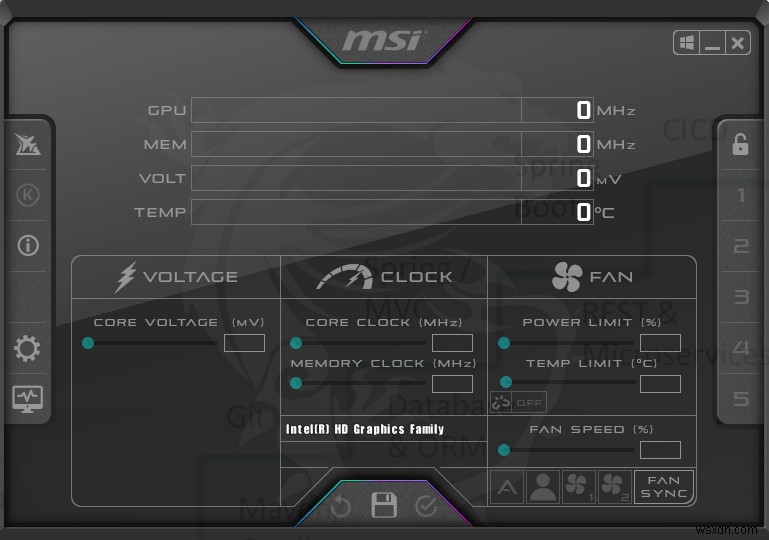
MSI Afterburner는 온도, 클럭 속도, 사용량 등과 같은 하드웨어의 세부 사양을 제공하는 Windows용 최고의 CPU 벤치마크 소프트웨어 중 하나입니다. 또한 그래픽 카드를 제어할 수 있는 오버클러킹 유틸리티 역할도 합니다. 이 컴퓨터 벤치마크 소프트웨어에는 온스크린 디스플레이에서 시스템 성능에 대한 실시간 정보를 제공하는 FPS 카운터가 있습니다. MSI Afterburner는 무료 소프트웨어이며 모든 브랜드의 그래픽 카드와 호환됩니다.
다운로드
참고: 최고의 사진 복구 소프트웨어
8. 유니진 스위트룸
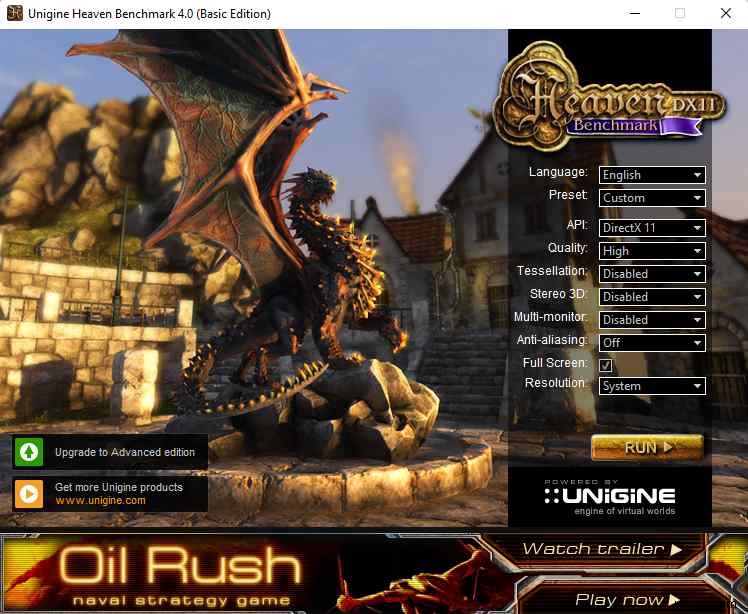
Unigine Suite는 무료로 사용할 수 있는 PC 벤치마킹 소프트웨어입니다. 그래픽 처리 장치를 벤치마킹하고 스트레스 테스트하여 안정성과 최대 성능을 확인합니다. Unigine의 새로운 소프트웨어인 Superposition도 사용하는 것이 좋습니다. 브랜드 및 사양에 관계없이 모든 GPU를 벤치마킹하거나 스트레스 테스트할 수 있습니다. 그러나 동일한 것을 사용하기 전에 이 도구가 그래픽 카드의 최대 한계를 테스트하는 데 사용된다는 점을 알아야 합니다.
다운로드
마무리 –
음, 이것은 Windows용 최고의 CPU 벤치마킹 소프트웨어 목록입니다. 이제 시스템의 성능을 다른 시스템과 벤치마킹하고 비교하십시오. 아래 댓글 섹션에서 어떤 것을 선택했는지 알려주십시오.
이 기사가 최고의 컴퓨터 벤치마킹 소프트웨어에 대해 배우는 데 도움이 되기를 바랍니다. 이 게시물을 더 유용하게 만들기 위해 이 게시물에 대한 귀하의 견해를 알고 싶습니다. 귀하의 제안과 의견은 아래 의견 섹션에서 환영합니다. 기사를 소셜 미디어에 공유하여 친구 및 다른 사람들과 정보를 공유하세요.
귀하의 의견을 환영합니다!
소셜 미디어(Facebook, Twitter, Instagram, YouTube)에서 우리를 팔로우하세요. 질문이나 제안 사항이 있으면 아래 의견 섹션에 알려주십시오. 우리는 해결책을 가지고 당신에게 다시 연락하고 싶습니다. 기술과 관련된 일반적인 문제에 대한 답변과 함께 팁과 요령을 정기적으로 게시합니다.
자주 묻는 질문 –
Q1. CPU를 벤치마킹하려면 무엇을 사용해야 하나요?
Windows PC에서 CPU를 벤치마킹하려면 컴퓨터 벤치마크 소프트웨어 중 하나를 사용할 수 있습니다. 매우 유용하며 성능에 영향을 미치는 컴퓨터 구성 요소에 대한 자세한 정보를 제공합니다.
Q2. CPU를 어떻게 벤치마킹합니까?
위 목록에 있는 프로세서 벤치마크 소프트웨어를 사용하여 컴퓨터의 CPU에 대한 세부 정보를 알아볼 수 있습니다. 실행하면 다양한 구성 요소에 대한 요약이 표시됩니다.
Q3. CPU 벤치마크의 목적은 무엇인가요?
CPU 벤치마크는 다양한 구성 요소의 성능을 모니터링하고 각각에 대해 설정된 벤치마크와 일치합니다. 사용자를 위해 생성된 이 요약은 컴퓨터 상태에 대해 학습하도록 안내합니다. 최고의 컴퓨터 벤치마킹 소프트웨어를 구하면 열 손상이나 성능 저하로부터 컴퓨터를 보호할 가능성이 높아집니다.
